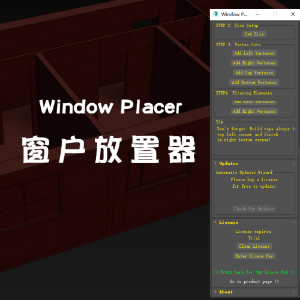
任何单位或个人认为本网页内容可能涉嫌侵犯其合法权益,请及时和牛模网联系。牛模网将会第一时间移除相关涉嫌侵权的内容。牛模网上关于用户或其发布的相关内容均由用户自行提供,用户依法应对其提供的任何信息承担全部责任,牛模网不对此承担任何法律责任。
Window Placer窗户放置器(英文)
软件支持:64位 大小:172.85KB 系统:Win10、Win8、Win7、WinXP
安全检测:安全无毒 语言:英文版 上传者:匿名用户
已有7014人下载使用
该脚本用于在3Ds Max场景中快速放置窗户。使用脚本前需要预设窗口。在新版本中增加了“缩放”方法。如果您在虚幻引擎中收集项目,此插件效果非常好。这个脚本真的有助于节省很多时间,尤其是如果你在做大型的建筑项目。窗户的摆放变成了必不可少的事情。
插件语言:英文版
特点
Windows列表
用捕捉器放置窗口
自动放置
按局部轴翻转(X,Y,Z)
windows设置工具
如何使用
步骤1
通过按工具栏或四元菜单上的按钮,启动窗口放置程序。
步骤2
在场景中导入您自己的窗口库,使用文件→合并。
如果您尚未配置windows库,则需要手动配置每个窗口。
您可以在新项目中反复使用的自定义窗口。
注意!
安装窗口和放置必须以相同的系统单位!
配置窗口:
打开卷展栏“窗口设置”
一个接一个地跟着所有的项目
有关更多详细信息,请参见窗口设置部分
步骤3
设置完库窗口后,它们的名称会出现在列表中:
步骤4
从列表中选择所需的窗口,然后单击地方或者从边框创建。
模式:
顶点移动-如果选中,它将显示为此类型配置的窗口。在这种模式下,通过将端点移动到开口的大小来调整窗口。
规模-显示将通过缩放插入到开口中的窗口。此模式将窗口复制为实例。如果您在虚幻引擎中做项目,这尤其有用。
位置:
如果选择,窗口是一个接一个手动放置的。
按钮位置,您将自动打开连接带工具。
从左上角到右下角建立一个连接带,然后将创建窗口。.
从边框创建:
在此模式下,窗口会自动放置。
在可编辑多边形选择开放边框,然后按按钮从边框创建之后,在窗口开口处插入窗口。
重要!
每个开放边界应仅由四个点组成。
比如做Cap多边形,每个多边形必须是四边形!
步骤5
不要忘记将您的自定义窗口保存到另一个文件中。
自定义窗口可以在新场景中反复使用。
窗口设置
正确配置窗口是责任。
重要!
不要忘记检查方式在安装窗户之前!
确保所有的窗口应该是正确的枢轴,并且在没有转换的情况下是正确的位置(重置XForm),这样就可以作为窗口的正面,它与前视图垂直。
打开卷展栏窗口设置并遵循以下步骤:
第1步:设置透视
按钮设置透视。
通过顶点从左上角到右下角对角创建一个带。
注意!
也许你想进一步手动编辑枢轴!
第二步:设定尺寸
按钮设置大小。从左上角到右下角对角制作一个胶带。
因此,您可以设置窗口的宽度和高度。
对于其他对象,如窗框,设置如下图所示的尺寸。
步骤3:顶点集
转到编辑多边形模式。
选择窗口的左侧点,单击添加左顶点。
选择正确的点,单击添加右侧顶点。
同样,对上点和下点进行和运算。
这些点稍后将向左、向右、向上或向下移动。
警告!
如果你改变了窗口的几何形状,你需要重新做所有的设置!
步骤4:浮动元素(可选)
注意!
这一步是可选的!
如果您希望窗口元素按照窗口宽度的比例向左或向右移动,
添加此点添加左顶点,这将被移动到左边添加右侧顶点,那就要向右移了。







 扫一扫关注我们
扫一扫关注我们